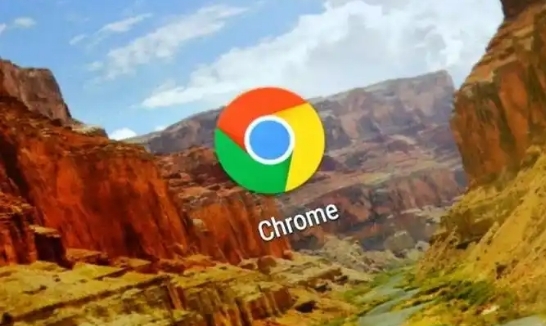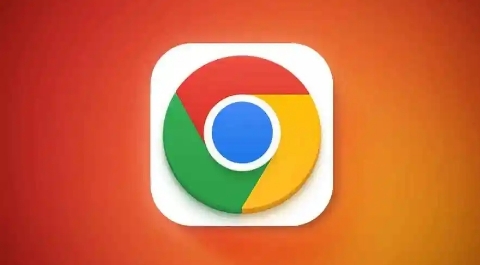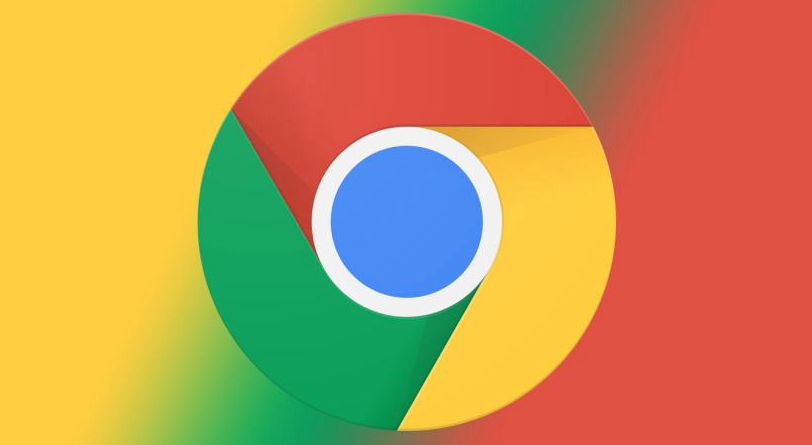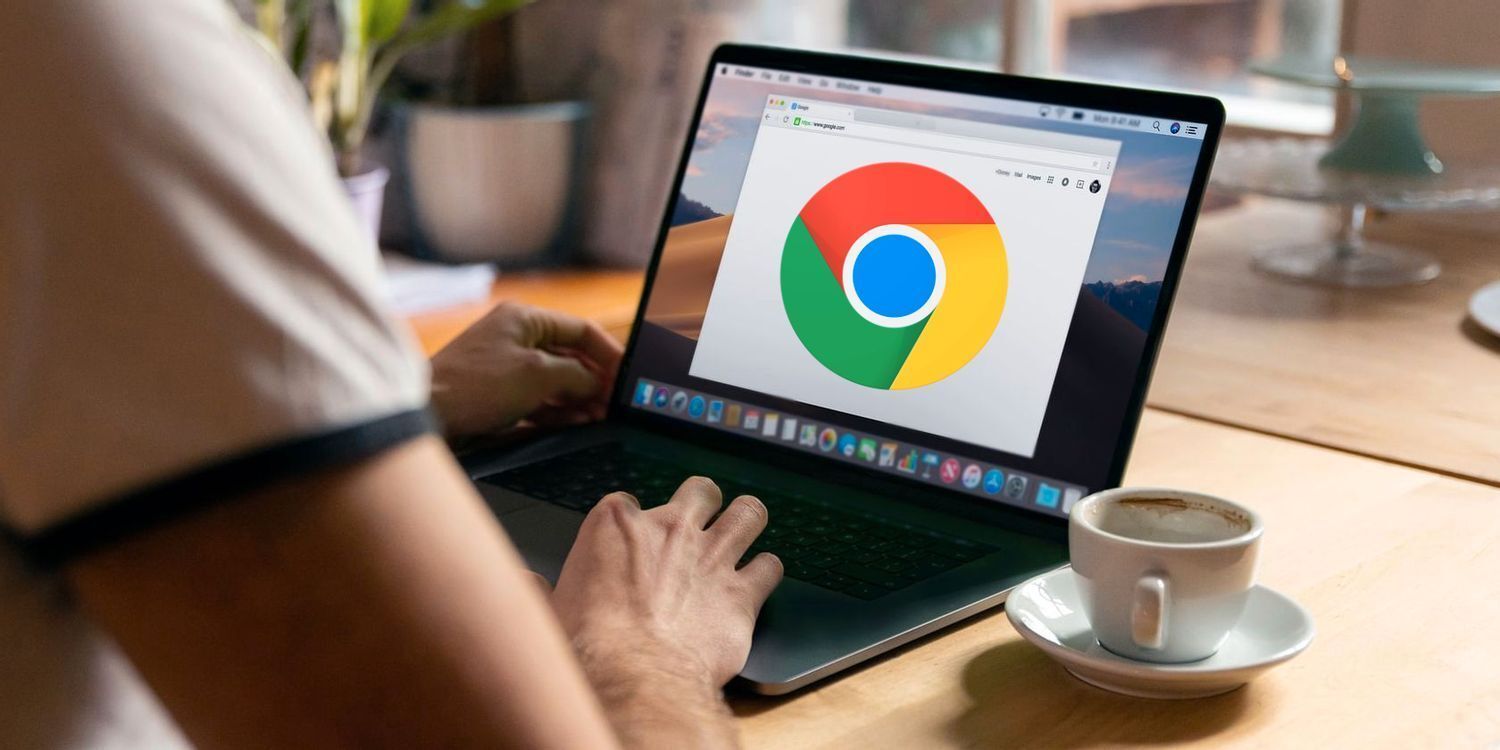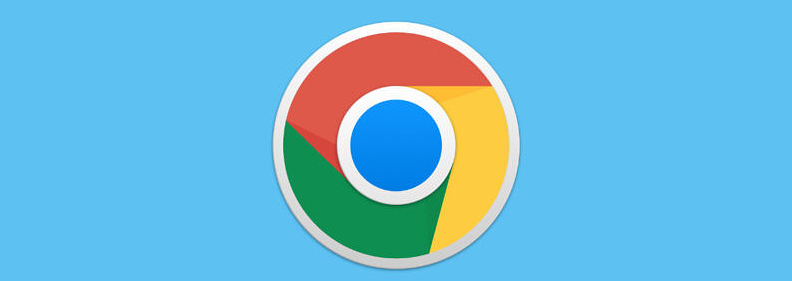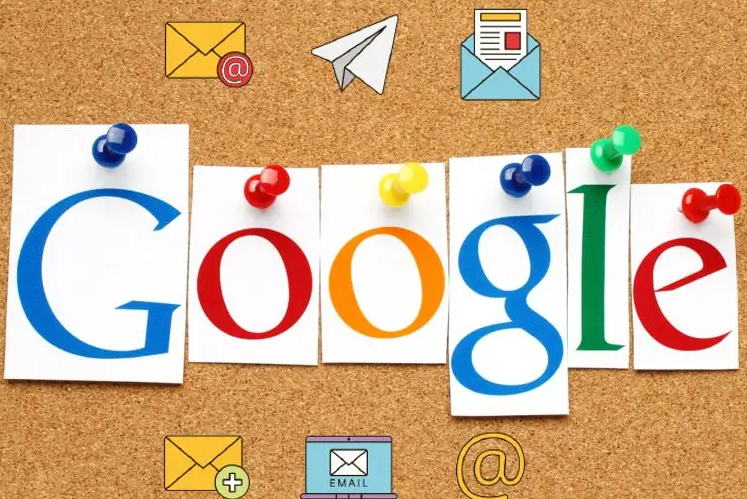详情介绍
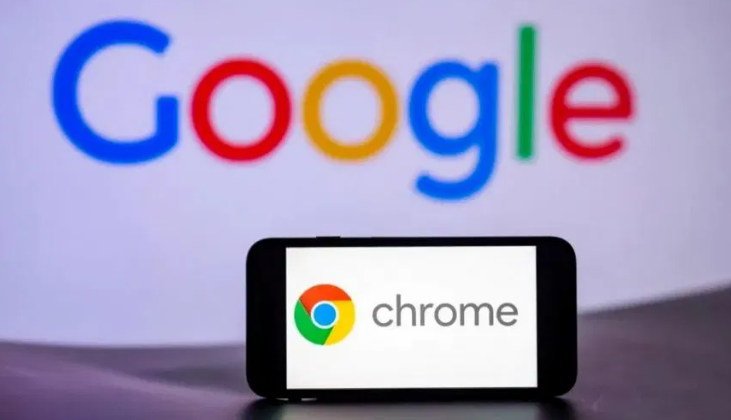
一、谷歌浏览器下载
- 访问官网:打开浏览器,输入[https://www.google.com/intl/zh-CN/chromecast/](https://www.google.com/intl/zh-CN/chromecast/),进入谷歌浏览器的官方下载页面。
- 选择版本:根据自己的操作系统(如Windows、Mac、Linux等)和需求,选择合适的谷歌浏览器版本进行下载。通常官网会默认推荐适合你当前设备的版本,但你也可以在页面中找到其他版本的下载链接。
- 开始下载:点击下载按钮后,浏览器会弹出下载提示,询问你是否保存文件。选择保存文件的位置,建议将文件保存到易于找到和管理的文件夹中,如桌面或下载文件夹。然后点击“保存”按钮,浏览器就会开始下载谷歌浏览器的安装包。
- 安装浏览器:下载完成后,找到安装包文件,双击运行它。如果是Windows系统,可能会弹出用户账户控制提示,点击“是”允许程序进行安装。接着按照安装向导的提示进行操作,如选择安装位置、是否创建桌面快捷方式等,最后点击“安装”按钮,等待安装完成即可。
二、浏览器账号多设备同步
- 登录Google账号:打开已安装的Chrome浏览器后,点击右上角的“用户图标”或“登录”按钮,选择登录。在登录界面输入您的谷歌账户用户名和密码,若没有谷歌账户,可先前往[https://accounts.google.com/SignUp](https://accounts.google.com/SignUp)注册一个。
- 开启同步功能:登录后,浏览器通常会提示您是否开启同步功能。您可以选择“开启同步”按钮,开始同步您的浏览数据。
- 选择同步内容:开启同步后,您可以在设置中选择要同步的内容。默认情况下,Chrome会同步您的浏览历史、书签、密码、扩展程序等。您可以根据自己的需求进行调整,取消或添加某些不需要同步的数据类型。
- 在不同设备间使用:只要您在其他设备上使用相同的谷歌账户登录Chrome,所有已开启同步的数据都会自动同步到该设备。这样,无论是在手机、平板还是电脑上,您都可以访问到相同的浏览数据和设置。